Als je regelmatig afbeeldingen op internet zoekt en er al duizenden hebt opgeslagen, voor professioneel gebruik of voor andere doeleinden, dan staat je harde schijf waarschijnlijk vol met vergelijkbare afbeeldingen. Als fotograaf kan het een lastige klus zijn om de beste afbeelding te selecteren uit een verzameling foto's van hetzelfde landschap. Het vinden van dubbele afbeeldingen is behoorlijk lastig en kan iedereen in paniek brengen, vooral wanneer identieke afbeeldingen verschillende bestandsnamen hebben. Als je in deze situatie vastloopt en op zoek bent naar een geweldige tool voor het vinden en verwijderen van dubbele afbeeldingen, dan is Awesome Photo Finder precies wat de naam suggereert.
Start om te beginnen de applicatie. Begin met het opgeven van het pad naar de map waarin de afbeeldingen zich bevinden. U kunt zoveel mappen met afbeeldingen toevoegen als u wilt. Nadat u de selectie hebt gemaakt, klikt u op 'Zoeken starten' om te beginnen met het zoeken naar dubbele afbeeldingen op de opgegeven locaties.
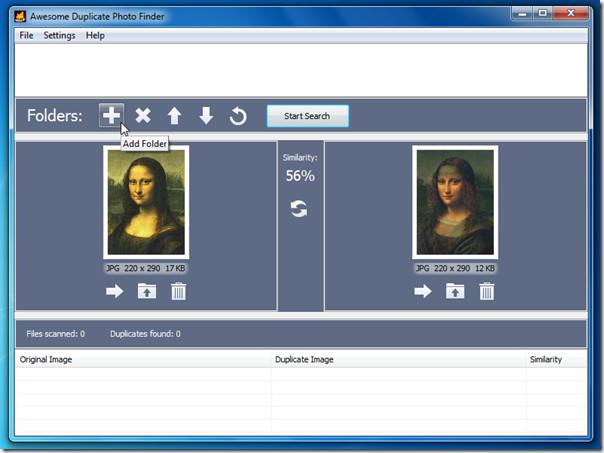
U krijgt de scanresultaten te zien, inclusief het aantal afbeeldingen dat op elkaar lijkt.
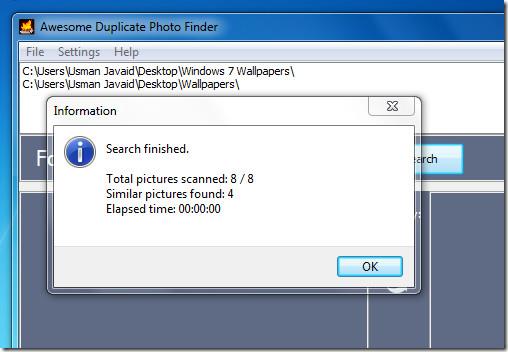
Als u erop klikt, worden de eerste dubbele afbeeldingen weergegeven die tijdens de scan zijn gevonden. Tussen de afbeeldingen ziet u het percentage overeenkomsten dat in de afbeeldingen is gevonden. Om de overeenkomsten scherper te bekijken, kunt u ze ook bekijken door te dubbelklikken op de betreffende dubbele afbeelding. De afbeelding wordt dan geopend in de standaard afbeeldingsviewer.
Het biedt drie handige opties, naast het lokaliseren van dubbele afbeeldingen. U kunt de dubbele afbeelding naar een andere locatie verplaatsen, de locatie doorbladeren en, nog belangrijker, de afbeelding direct verwijderen. De opties bevinden zich onder de dubbele afbeeldingen. Onderaan het venster kunt u het volledige pad van de dubbele bestanden bekijken waar ze zich bevinden.
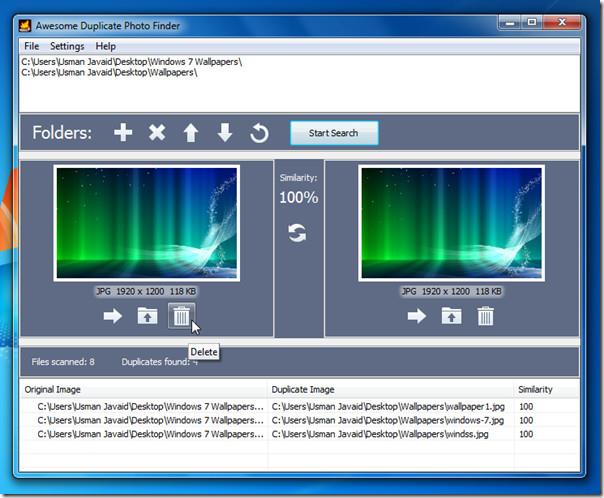
U kunt VisiPics ook gebruiken om dubbele afbeeldingen te vinden en te verwijderen door speciale filters toe te passen.
Het draait op Windows XP, Windows Vista en Windows 7. De tests zijn uitgevoerd op een systeem met Windows 7 32-bits.
Download Awesome Duplicate Photo Finder

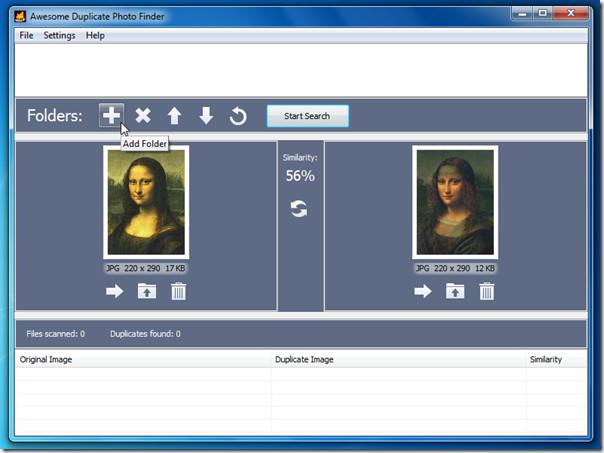
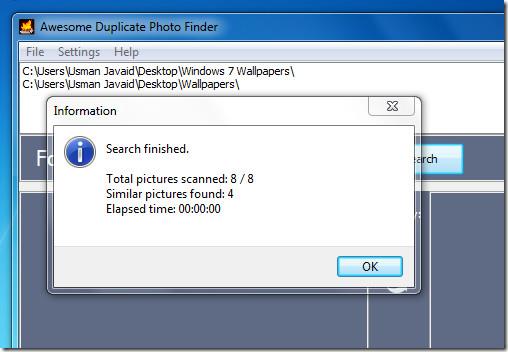
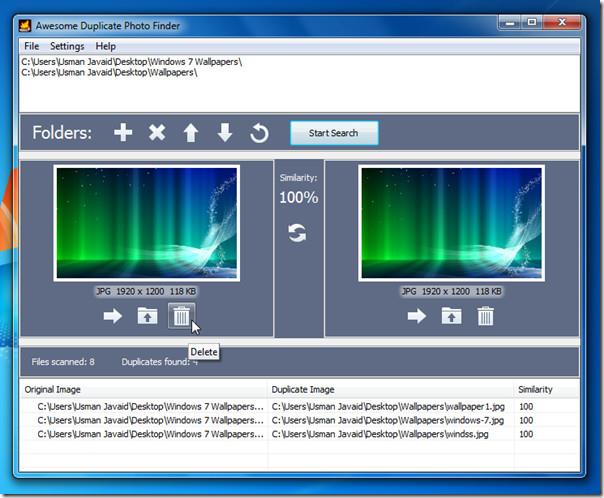

![Randen toevoegen aan uw fotos in Photoshop [zelfstudie] Randen toevoegen aan uw fotos in Photoshop [zelfstudie]](https://tips.webtech360.com/resources8/r252/image-4440-0829093900681.jpg)




